VLC за Android
Съвременните устройства отдавна са мултифункционални комбайни, за които възпроизвеждането на мултимедия е в челните редици. Естествено, съответният софтуер е една от най-популярните категории приложения за смартфони и таблети. Изборът наистина е огромен, но има няколко наистина функционални и добри програми сред тях. На един от тези днес и ще бъдат обсъдени - отговарят, VLC за Android!
съдържание
Авто сканиране
Първата нестандартна функция, която ви отговаря, когато пускате VLC за първи път. Същността му е проста - приложението проверява всички устройства за съхранение на притурката (вградена памет, SD карта, външно устройство) и показва всички видеоклипове или аудио записи, намиращи се на главния екран. Например в популярния MX плейър има само ръчна актуализация.
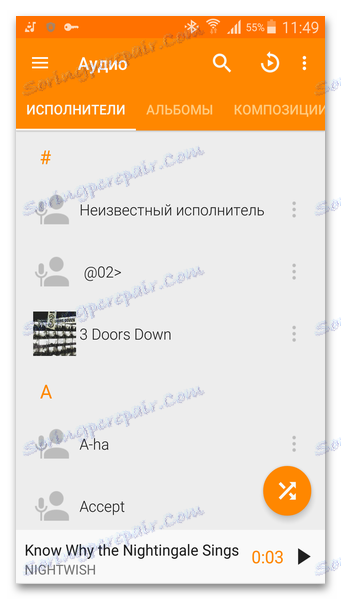
От този екран можете да започнете възпроизвеждане на всеки файл, който изберете, и всичко наведнъж.
Ако по някаква причина не искате програмата да извършва автоматично сканиране, можете просто да я изключите в настройките.
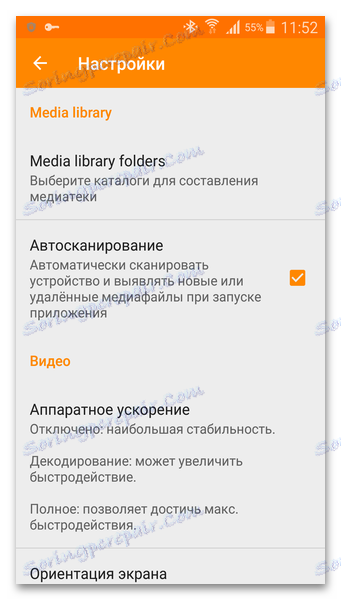
Възпроизвеждане на папки
Това важи особено за потребителите, които използват VLC, за да слушат музика - много популярни аудио плейъри не го правят. Между другото, видеото може да се гледа по същия начин. За да използвате това решение, трябва просто да изберете желаната папка с дълга докосване и да кликнете върху иконата в горния десен ъгъл.
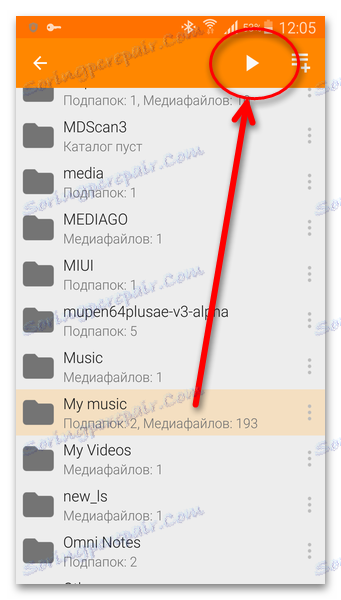
Този режим обаче не е лишен от неприятни мигове. Ако в папката има много записи, възпроизвеждането може да започне със закъснение. Основният недостатък може да бъде интерфейсът за управление на плейъра, който се намира изключително в лентата за уведомяване.
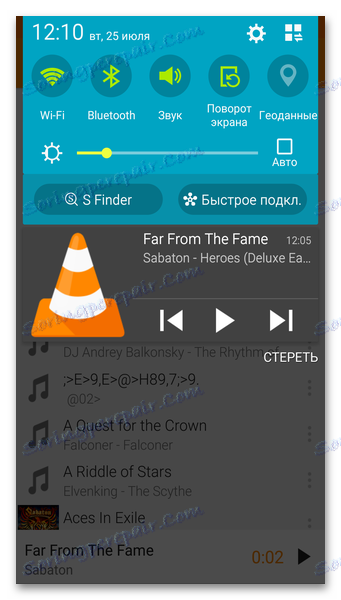
Възпроизвеждане на онлайн видео
Функция, поради която VLC за настолни системи е толкова в търсенето. Приложението възпроизвежда видеоклипове от различни сайтове за споделяне на видео (YouTube, Dailymotion, Vimeo и др.), Както и някои онлайн предавания - например от един и същ YouTube.
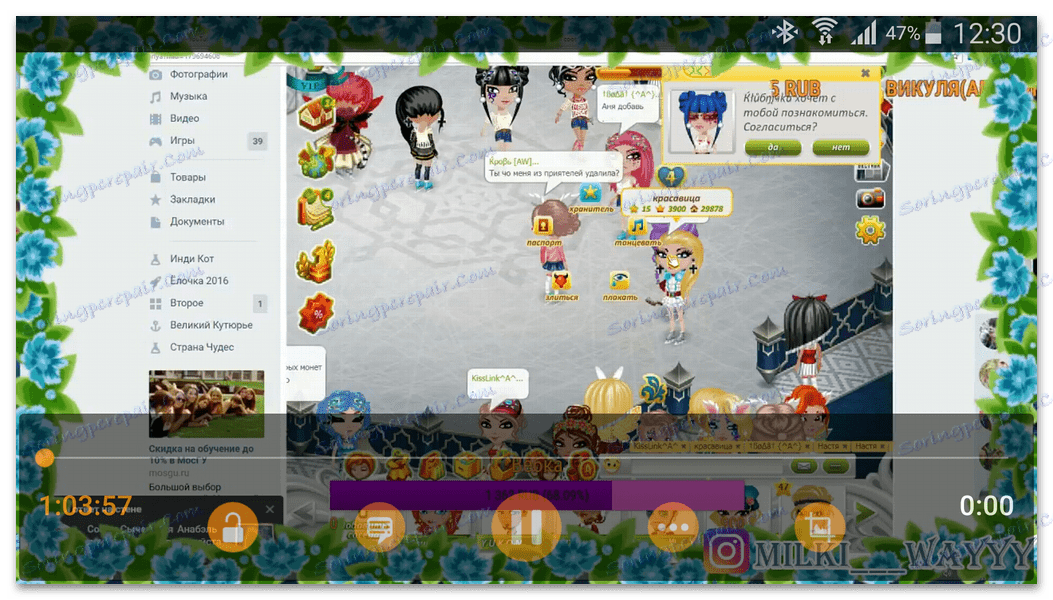
Принудени да разочароват - стрийминг с Twitch или GoodGame точно така, чрез VLC не изглеждат. В една от следващите статии ще ви покажем как да заобиколите това ограничение.
Възпроизвеждане в изскачащ прозорец
Една истинска божествена цел за потребителите е възможността да гледате VLC видеоклипове в изскачащ прозорец. Например, изтривате социалната мрежа и едновременно гледате серия от любимите си телевизионни сериали или онлайн излъчване.
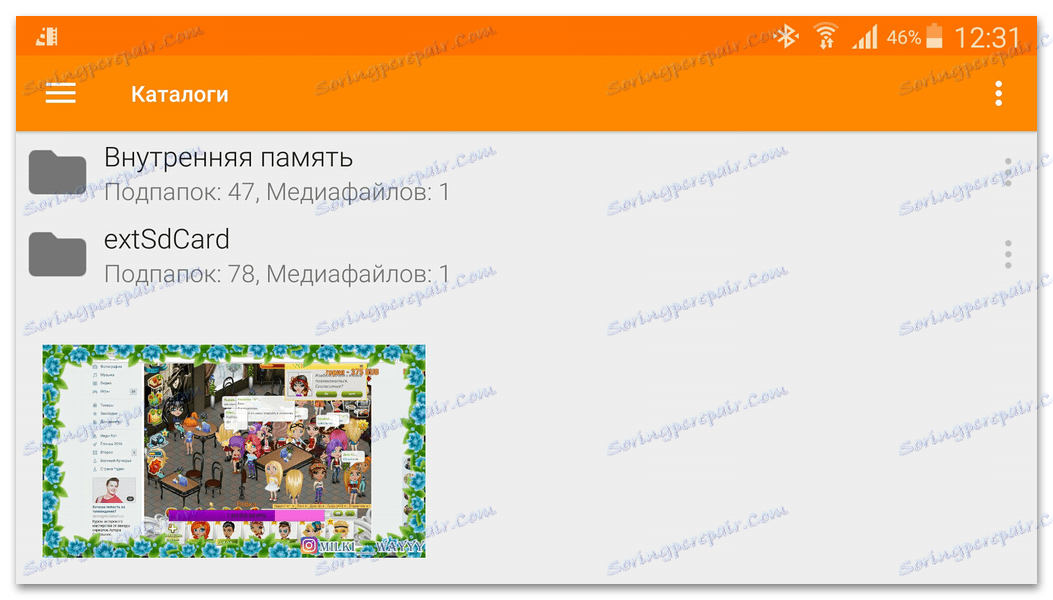
За да активирате този режим, преминете към настройките, докоснете "Видео", след това докоснете "Действие при превключване на приложението" и изберете "Възпроизвеждане на видео в режим Картина в картина".
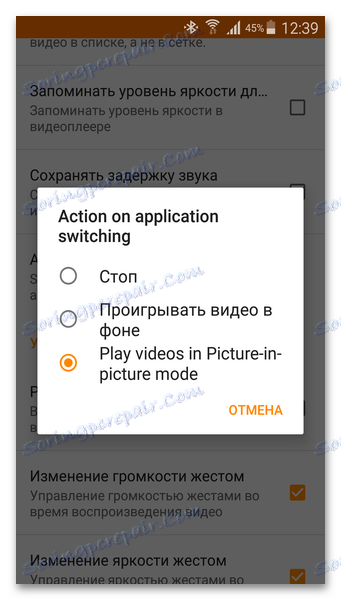
Богатство на настройките
Несъмнено предимството на VLC е способността да го персонализирате "за себе си" на всички. Например, можете да настроите темата на интерфейса автоматично да превключвате към нощен режим.
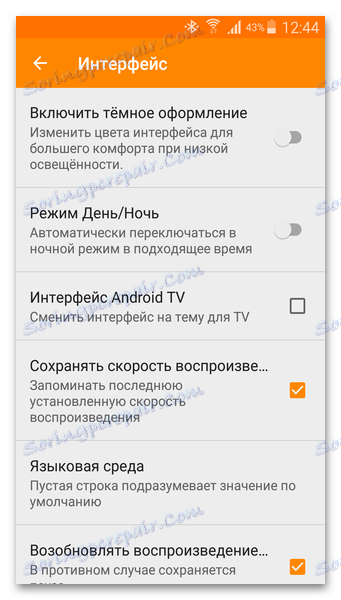
Или изберете метод за изход на звук, когато слушате музика
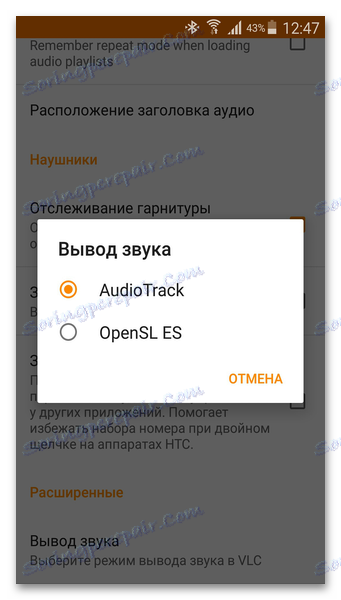
Особен интерес представляват настройките, групирани под "Разширени" . Тук можете да коригирате ефективността или да активирате съобщенията за отстраняване на грешки.
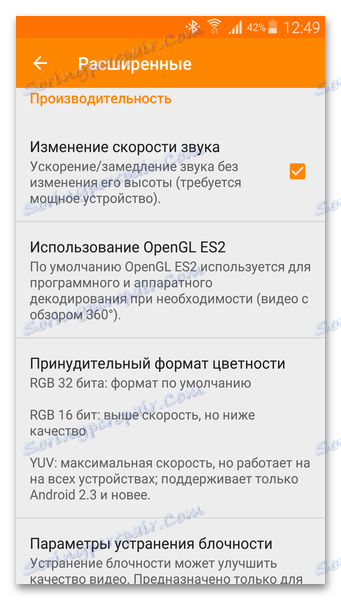
Обърнете внимание, че тези настройки са предназначени за опитни потребители и не е необходима изключителната нужда да се разгледа този раздел.
достойнство
- Приложението е напълно безплатно;
- Възможност за възпроизвеждане на медийни файлове в папки;
- Стартирайте видеоклипа в изскачащия прозорец;
- Поддържайте поточно предаване.
недостатъци
- Някои елементи не са преведени на руски език;
- Не поддържа "излизане от кутията", излъчвано с Twitch;
- Неудобен интерфейс.
VLC за Android е мощен инструмент за възпроизвеждане на мултимедийни файлове. Недостатъкът на интерфейса е компенсиран от голям брой функции, широчината на настройките и многото поддържани формати.